Manual do sistema VR Master Cadastro Operacional Produto Fornecedor Pre Lancamento
De VRWiki
Índice
INTRODUÇÃO
O Pré-Lançamento do Produto Fornecedor é uma ferramenta que auxilia no lançamento do cadastro de produtos para determinados fornecedores. Basicamente esta ferramenta servirá para lançar os valores de produtos para um determinado fornecedor, informações fiscais e de custo também poderão ser lançadas. Já na tela de cadastro do produto fornecedor este produto será conferido por uma outra pessoa e salvo para ser utilizado pelo sistema a partir daí. Do contrário, ao lançar um produto nesta tela o sistema não utilizará os valores inseridos até que este produto seja salvo novamente na tela de cadastro de produto fornecedor.
RECURSOS E PARAMETRIZAÇÃO
- Exportações (Sem teclas de atalho). Utilize as exportações de Relatório, Arquivo e Planilha para uma lista ou consulta realizada. Clique aqui e veja como funciona cada uma das exportações.
- Permissão (Sem teclas de atalho). Clique neste botão para dar permissão a usuários em ações da tela. Clique aqui e veja o manual completo de permissões.
- Consultar (Teclas de atalho F1 ou ALT+C ). Preencha os filtros da tela como desejar em seguida clique neste botão para trazer o resultado de sua consulta. O resultado dessa pesquisa aparecerá em seguida no centro da tela.
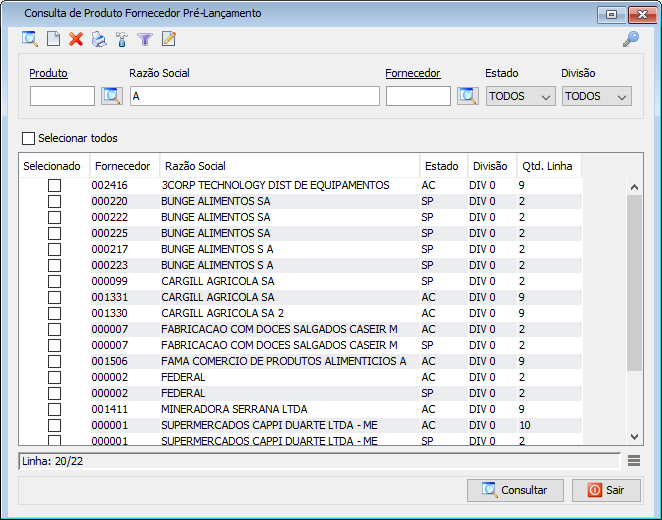
- Incluir (Teclas de atalho F2 ou ALT+I). Clique neste botão para realizar um novo cadastro de produto fornecedor;
- Excluir (Teclas de atalho F7 ou ALT+X). Após realizar a pesquisa selecione o fornecedor e clique neste botão para excluir;
- Imprimir (Teclas de atalho F4 ou ALT+P). Este botão serve para realizar a impressão da lista exibida pela pesquisa.
- Filtro (Teclas de atalho ALT+L). Utilize essa ferramenta para atribuir mais filtros a pesquisa que deseja realizar.

- Limpar (Sem teclas de atalho). Clique neste botão para limpar todos os filtros. - Ordenado por - Selecione o nome de uma coluna da ferramenta e determine se a consulta deve ser crescente ou decrescente. Utilize também caso necessário o Limite de linhas que a consulta deve ter de registros.
- Editar (Teclas de atalho ALT+D). Após realizar a pesquisa selecione um item na lista e clique neste botão para modificar o cadastro do produto fornecedor.
- Parametrizar (Teclas de atalho ALT+Z). Informe na parametrização se o sistema deve calcular o IVA para os produtos dos fornecedores cadastrados.
CADASTRO DE PRODUTO FORNECEDOR PRÉ LANÇAMENTO
- Acesse o menu: Cadastro / Operacional / Produto Fornecedor / Pré Lançamento. - Clique no botão incluir().
A partir da versão 3.15.17 as colunas "Custo Tabela Atual" e "Custo Novo" foram invertidas de local. Identifique o fornecedor. - Fornecedor - Informe um fornecedor. - Estado - Informe o estado do fornecedor. - Divisão - Informe a divisão do fornecedor. - Clique no botão adicionar(
).
- Produto - Informe qual produto deseja cadastrar para este fornecedor. - Divisão - Informe a divisão do fornecedor que este produto pertence. - Custo Inicial - Informe o custo inicial do produto. - IVA - Campo informativo do sistema que exibe o IVA para este produto. - Custo Tabela - Campo informativo do sistema que exibe o custo de tabela deste produto. - Preço Venda - Clique no botão administrar(
) para administrar o valor de venda deste produto. - Bonificação - Informe se há bonificações para a compra deste produto. Selecione Percentual ou Valor e informe o valor de bonificação. - IPI - Informe se há IPI para a compra deste produto. Selecione Percentual ou Valor e informe o valor de IPI. - Verba - Informe se há verbas para a compra deste produto. Selecione Percentual ou Valor e informe o valor de verba. - Desconto - Informe se há descontos para a compra deste produto. Selecione Percentual ou Valor e informe o valor de desconto. - Clique em salvar e sair.
EXPORTAÇÃO CADASTRO DE PRODUTO FORNECEDOR
- Acesse o menu: Cadastro > Operacional > Produto Fornecedor > Pré Lançamento. - Realize uma consulta para encontrar o fornecedor ou o produto que deseja exportar para o cadastro de produto fornecedor. - Selecione os produtos e clique no botão exportar().
IMPORTAÇÃO DE PRODUTO FORNECEDOR
Disponível a partir da versão 3.18.1 - Acesse o menu: Cadastro > Operacional > Produto Fornecedor > Pré Lançamento. - Realize uma consulta e encontre o fornecedor para o qual deseja importar os produtos e acesse seu cadastro clicando duas vezes em sua linha. - Clique no botão importar().
- Selecione o arquivo .xls gerado no Excel. - Clique em importar. NOTA: Acesse o botão informação(
) para obter exemplos de como o layout de seu arquivo deve estar para a importação de forma correta.